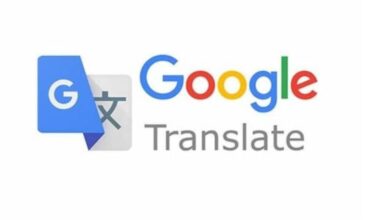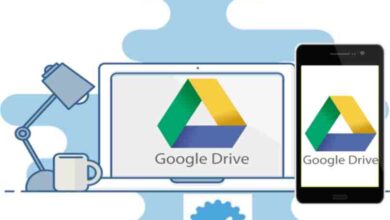كيفية تمكين الوضع المظلم في بحث Google
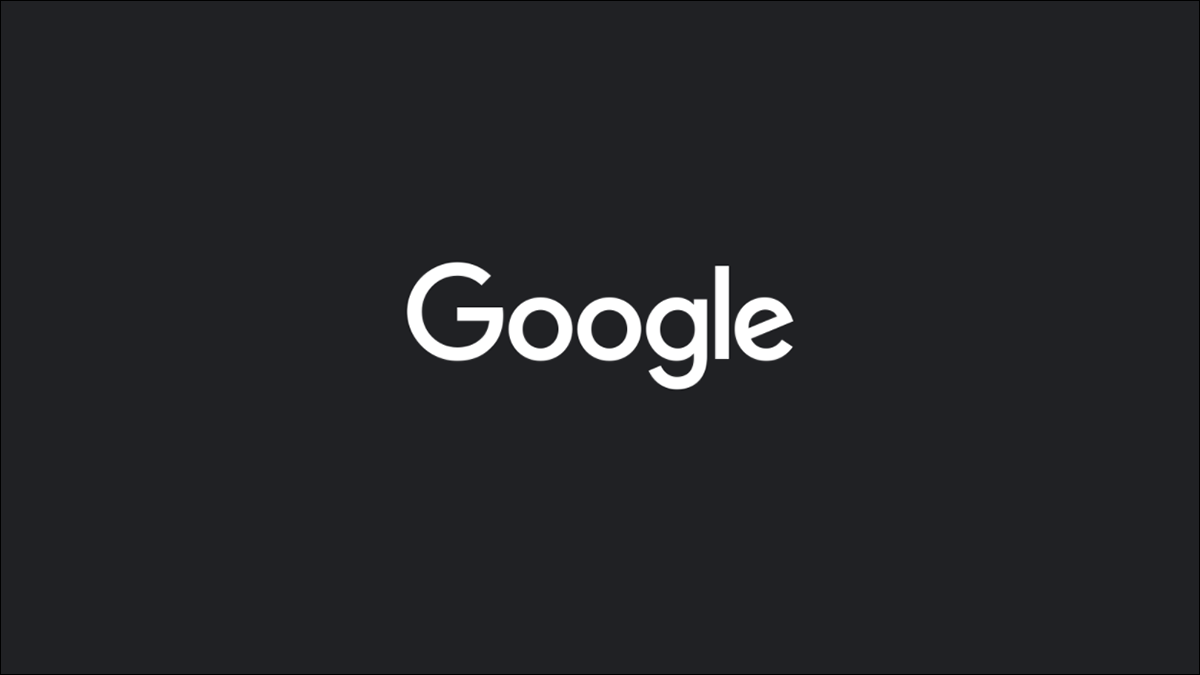
مثل المواقع الأخرى ، يمكنك تمكين الوضع المظلم على بحث Google لإخفاء تجربة البحث بالكامل. سنوضح لك كيفية تمكين هذا الوضع في بحث Google على كل من أجهزة سطح المكتب والأجهزة المحمولة.
ملاحظة: حتى كتابة هذه السطور في أكتوبر 2021 ، يمكنك استخدام الوضع المظلم في جميع متصفحات الويب الرئيسية على سطح المكتب. على هاتف iPhone و iPad و Android ، يعمل الوضع المظلم فقط في Chrome و Safari. ومع ذلك ، قد يتغير هذا مع طرح Google للوضع على المزيد من الأجهزة.
قم بتشغيل الوضع المظلم في بحث Google على سطح المكتب
على جهاز الكمبيوتر الذي يعمل بنظام Windows أو Mac أو Linux أو Chromebook ، يمكنك استخدام أي متصفح ويب حديث مثل Chrome أو Firefox أو Edge لاستخدام الوضع المظلم لبحث Google.
لتمكين الوضع ، قم أولاً بتشغيل متصفح الويب على جهاز الكمبيوتر الخاص بك. متصفحك ، انتقل إلى موقع Google .
في الركن الأيمن السفلي من موقع Google ، انقر فوق “إعدادات”.
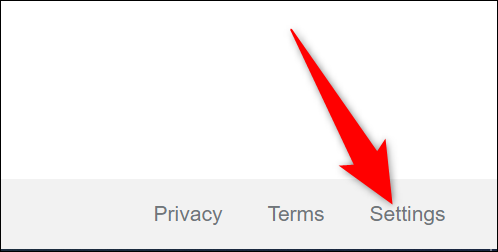
في القائمة التي تفتح ، حدد “إعدادات البحث”.
ملاحظة: يمكنك النقر مباشرة على “Dark Theme: Off” في قائمة “Settings” لتفعيل الوضع ، ولكن Google قد تزيل هذا الخيار في المستقبل.
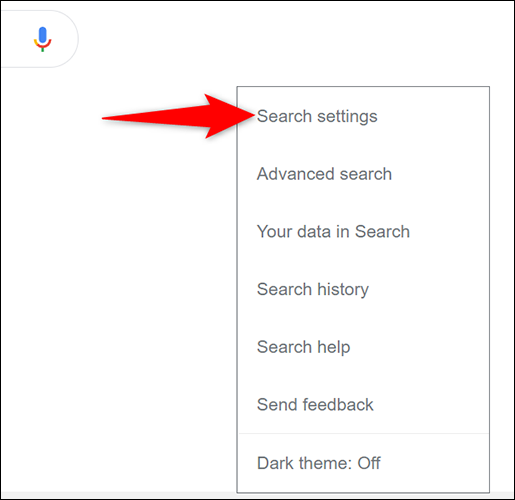
في صفحة “إعدادات البحث” التي تفتح ، في الشريط الجانبي الأيسر ، انقر على “المظهر”.
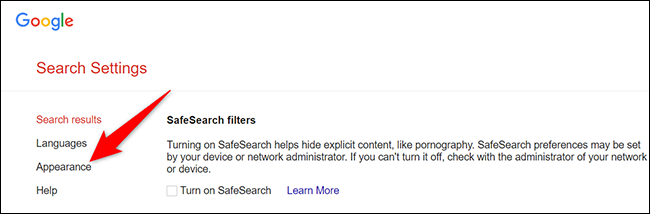
أنت الآن في صفحة “المظهر”. هنا ، في قسم “تشغيل السمة الداكنة أو إيقاف تشغيلها” ، قم بتمكين خيار “المظهر الداكن”. ثم ، في الجزء السفلي من هذا القسم ، انقر على “حفظ”.
نصيحة: إذا أردت تعطيل الوضع المظلم في أي وقت ، فحدد خيار “Light theme”.
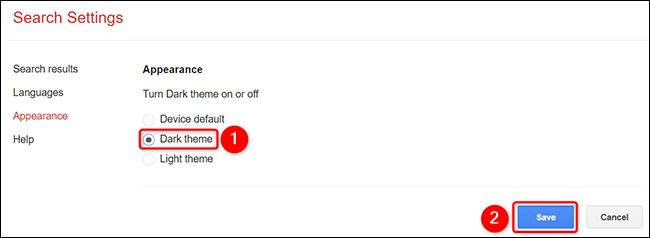
سترى رسالة في متصفح الويب الخاص بك. انقر فوق “موافق” في هذه الرسالة.
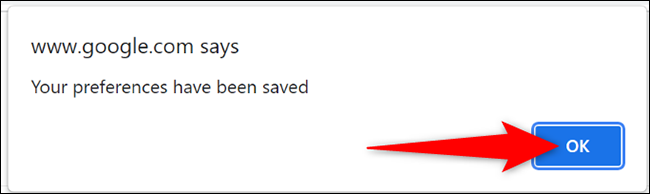
وهذا هو. الوضع المظلم لبحث Google قيد التشغيل الآن وستلاحظ أن صفحة Google الرئيسية وصفحات نتائج البحث مظلمة الآن.
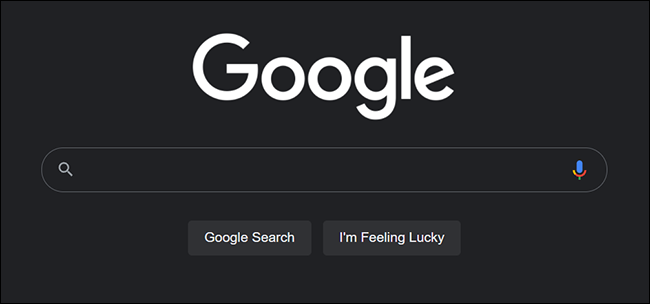
يتوفر الوضع الداكن على العديد من الأجهزة ، بما في ذلك Windows 10 و Windows 11 و Mac وحتى Ubuntu .
قم بتشغيل الوضع المظلم في بحث Google على الأجهزة المحمولة
لتمكين الوضع المظلم لبحث Google على هاتف iPhone أو iPad أو Android ، قم أولاً بتشغيل Chrome أو Safari على هاتفك. ثم انتقل إلى موقع جوجل .
في موقع Google ، في الزاوية اليسرى العليا ، انقر فوق الخطوط الأفقية الثلاثة.
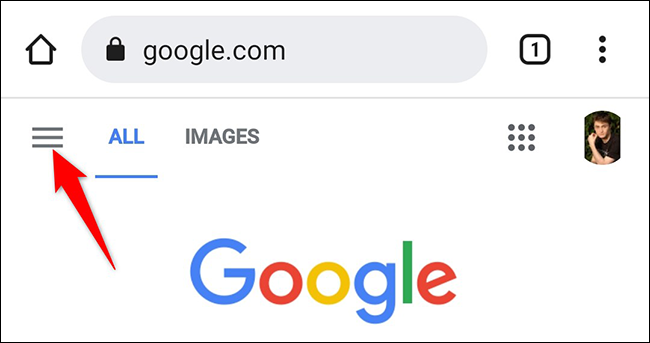
في القائمة التي تفتح ، انقر على “الإعدادات”.
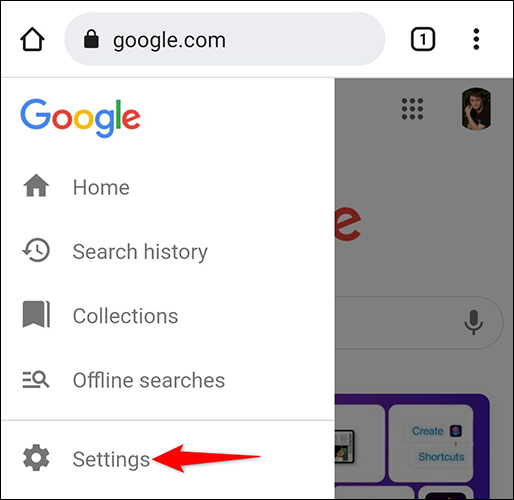
ستصل إلى صفحة “إعدادات البحث”. هنا ، في قسم “المظهر” ، قم بتمكين خيار “المظهر الداكن”.
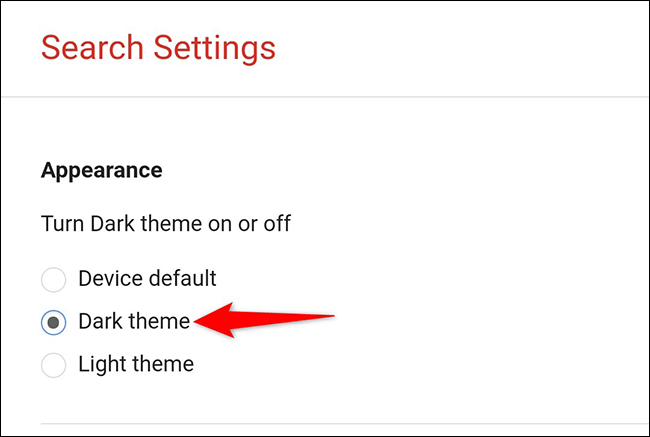
مرر لأسفل صفحة “إعدادات البحث” إلى الأسفل. لكن هناك ، اضغط على “حفظ”.
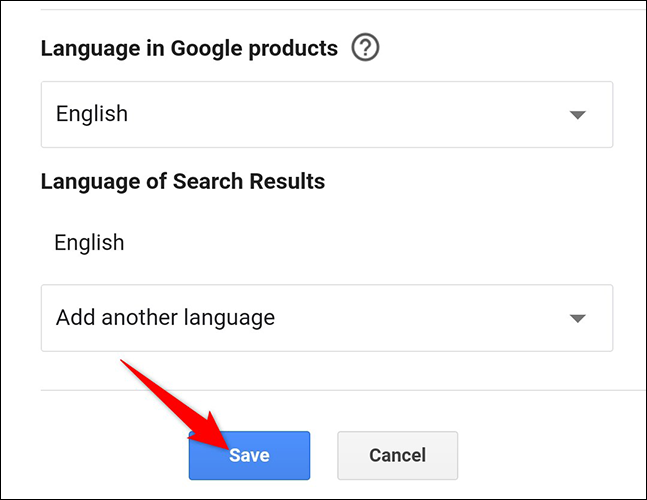
سترى رسالة في متصفح الويب الخاص بك. لكن المس “موافق” على هذه الرسالة.
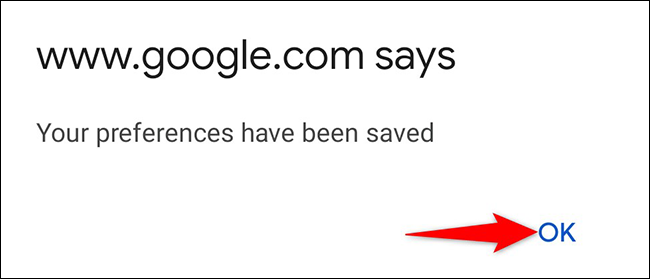
والآن عدت إلى صفحة Google الرئيسية مع تشغيل الوضع المظلم.
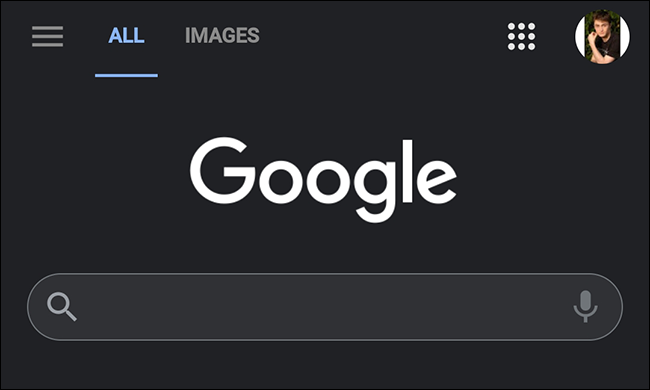
استمتع باستخدام محرك البحث المفضل لديك في واجهة مظلمة!
هل تعلم أنه يمكنك تمكين الوضع المظلم على مستوى النظام على هواتف iPhone و iPad و Android ؟